OBSAH ADOBE DREAMWEAVER CS5 OFICIÁLNÍ VÝUKOVÝ KURZ
|
|
|
- Klára Čechová
- před 8 lety
- Počet zobrazení:
Transkript
1 OBSAH ZAČÍNÁME O edici Oficiální výukový kurz Potřebné znalosti Instalace programu Jak zkopírovat soubory výukového kurzu Doporučené pořadí lekcí Skoková výuka Nastavení rozvržení pracovní plochy Příkazy ve Windows a Macu Kde hledat informace o Dreamweaveru Kontrola aktualizací Další zdroje informací Certifikace společnosti Adobe Zrychlete svůj styl práce pomocí Adobe CS Live PŘIZPŮSOBENÍ PRACOVNÍ PLOCHY V této lekci Prohlídka pracovní plochy Přepínání a rozdělování zobrazení Pracujeme s panely Výběr rozvržení pracovní plochy Přizpůsobení panelů nástrojů Úprava předvoleb Tvorba vlastních klávesových zkratek Použití inspektoru Vlastnosti Opakování
2 2 ZÁKLADY HTML V této lekci Co je HTML Odkud se jazyk HTML vzal? Jak psát svůj vlastní kód HTML Porozumění syntaxi jazyka HTML Vkládání kódu jazyka HTML Formátování textu pomocí jazyka HTML Použití formátování na úrovni řádku Přidání kostry dokumentu Jak psát kód jazyka HTML v Dreamweaveru Doporučené knihy Často používaný kód jazyka HTML Kam HTML směřuje Opakování ZÁKLADY JAZYKA CSS V této lekci Co to je CSS Formátování HTML vs. CSS Blokový model CSS Výchozí formátování HTML Formátování textu Formátování objektů Vícenásobné selektory, třídy a identifikátory Opakování RYCHLÝ ÚVOD DO DREAMWEAVERU V této lekci Určení webového místa v Dreamweaveru Použití uvítací obrazovky Volba layoutu CSS Ukládáme stránku Změna titulku stránky Změna nadpisů Vkládání textu OBSAH
3 Vkládání obrázků Výběr a úprava stylů CSS Úprava písma, barev a rozměrů Používání inspektora Vlastnosti Prohlédnutí stránky v Živém zobrazení Prohlédnutí stránky v prohlížeči Opakování TVORBA LAYOUTU STRÁNKY V této lekci Základy webového designu Práce na miniatuře a architektonickém modelu Prohlédnutí dokončeného souboru Úprava existujícího layoutu CSS Přidání obrázku do pozadí záhlaví Vložení nových prvků div Úprava šířky a barvy pozadí stránky Úprava existujícího obsahu a formátování Vkládání výplně pro obrázek Vkládání výplňového textu Změna zápatí Kontrola kompatibility s prohlížeči Opakování VYUŽITÍ KASKÁDOVÝCH STYLŮ V této lekci Prohlédnutí hotového souboru Jak pracovat s panelem Styly CSS Vytvoření nových pravidel CSS Tvorba interaktivní nabídky Vytvoření falešných sloupců Přesunutí pravidel do externí šablony stylů Vytvoření šablony stylů pro jiné typy médií Opakování
4 7 PRÁCE S PŘEDLOHAMI V této lekci Prohlédnutí hotového souboru Tvorba předlohy z existujícího layoutu Vkládání upravitelných oblastí Tvorba odvozených stránek Aktualizace předlohy Použití položek knihovny Použití vsuvek na straně serveru Opakování PRÁCE S TEXTEM, SEZNAMY A TABULKAMI V této lekci Importování textu Tvorba nadpisů Tvorba seznamů Odsazení textu Tvorba a stylování tabulek Kontrola pravopisu webových stránek Hledání a nahrazování textu Opakování PRÁCE S OBRÁZKY V této lekci Zopakování základů webových obrázků Prohlédnutí hotového souboru Vkládání obrázků Vyladění umístění obrázku pomocí tříd CSS Práce s panelem Vložit Použití Adobe Bridge Vkládání nekompatibilních typů souborů Použití inteligentních objektů Photoshopu Kopírování a vkládání obrázku z aplikací Fireworks a Photoshop Vkládání obrázků přetažením myší Optimalizace obrázků v inspektorovi Vlastnosti Opakování OBSAH
5 10 TVORBA NAVIGACE V této lekci Základy hypertextových odkazů Interní a externí hypertextové odkazy Relativní vs. absolutní hypertextové odkazy Prohlédnutí hotového souboru Tvorba interních odkazů Tvorba obrázkového odkazu Vytvoření externího odkazu Nastavení ových odkazů Cílení na elementy na stránce Vložení navigačních nabídek Spry Vkládání nabídek Spry jako položek knihovny Kontrola vaší stránky Opakování PŘIDÁNÍ INTERAKTIVITY V této lekci Pár slov o chování v Dreamweaveru Prohlédnutí hotového souboru Využití chování v Dreamweaveru Využití ovládacího prvku Spry skládačka Opakování VYUŽITÍ FLASHE V této lekci Co to je Flash Prohlédnutí dokončeného souboru Přidání animace Flashe do stránky Vložení souboru FLV do stránky Opakování PRACUJEME S FORMULÁŘI V této lekci Prohlédnutí dokončeného souboru Pár slov o formulářích
6 Přidání formuláře do stránky Vkládání textových elementů formuláře Vložení zaškrtávacích polí Tvorba přepínačů Vložení textových oblastí Práce se seznamy Přidání potvrzovacího tlačítka Určení akce formuláře Poslání formulářových dat em Stylování formulářů Opakování PRACUJEME S ON-LINE DATY V této lekci Pracujeme s dynamickým obsahem Prohlédnutí dokončeného souboru Použití HTML a dat XML Výběr serverového modelu Konfigurace místního webového serveru Nastavení testovacího serveru Tvorba databázových aplikací Opakování TVORBA DYNAMICKÝCH WEBOVÝCH STRÁNEK S DATY V této lekci Tvorba stránek pomocí ASP, ColdFusion nebo PHP Vytvoření sady hlavní stránka/stránka s detailem Tvorba stránky s detailem Opakování PRACUJEME S KÓDEM V této lekci Přehled kódovacích nástrojů Výběr kódu OBSAH
7 Sbalení části kódu Rozbalení kódu Přidání nového kódu Použití navigace v kódu Zpřístupnění živého kódu Použití režimu prohlížení Práce se souvisejícími soubory Zpřístupnění zobrazení Rozdělit kód Komentování vašeho kódu Opakování PUBLIKOVÁNÍ NA WEBU V této lekci Definování vzdáleného webového místa Maskování souborů a složek Dokončení prací na webu Publikování webu na Internetu Synchronizace místního a vzdáleného webu Opakování REJSTŘÍK
8
9 ZAČÍNÁME Adobe Dreamweaver CS5 je nejpoužívanějším programem pro tvorbu webových stránek. Ať už se tvorbou webových stránek živíte, nebo plánujete založit vlastní živnost, Dreamweaver vám nabízí všechny nástroje, s nimiž dosáhnete profesionálních výsledků. O edici Oficiální výukový kurz Adobe Dreamweaver CS5 Oficiální výukový kurz je součástí oficiálních výukových průvodců pro práci v grafickém a publikačním softwaru od Adobe Systems. Lekce jsou navrženy tak, že se můžete učit svým vlastním tempem. Pokud jste v Dreamweaveru nováčky, naučíte se základům toho, jak s programem pracovat. Jestliže jste již zkušenými uživateli, zjistíte, že kniha z edice Oficiální výukový kurz vás naučí využívat mnoho pokročilých funkcí a nabídne tipy a techniky pro poslední verzi Dreamweaveru. Ačkoliv každá lekce obsahuje instrukce krok za krokem, díky nimž vytvoříte specifické projekty, stále budete mít prostor pro zkoumání a experimentování. Knihu můžete číst od začátku až do konce, nebo se věnovat pouze těm částem, které korespondují s vaším zájmem a potřebami. Každou lekci ukončuje část Opakování obsahující otázky a odpovědi, jež se věnují probrané látce. Potřebné znalosti Před použitím knihy Adobe Dreamweaver CS5 Oficiální výukový kurz byste měli mít povědomí o svém počítači a svém operačním systému. Ujistěte se, že víte, jak pracovat s myší, standardními nabídkami a příkazy, a také jak otevírat, ukládat a zavírat soubory. Pokud si budete chtít tyto techniky připomenout, zkuste některou z knih nakladatelství a vydavatelství Computer Press, které se věnují Windows 7, Vista, či XP nebo vaší linuxové distribuci nebo Mac OS X (nabídka knih viz knihy.cpress.cz). Instalace programu Než začnete s cvičeními v této knize, ujistěte se, že váš počítač vyhovuje hardwarovým požadavkům Dreamweaveru, a že je váš operační systém správně nakonfigurován, a že je všechen software správně nainstalovaný. 11
10 Adobe Dreamweaver CS5 nenajdete na CD přiloženém ke knize; musíte si jej zakoupit buď zvlášť, nebo jako součást jedné z edic Adobe Creative Suite. Kompletní instrukce popisující instalaci softwaru najdete v souboru How to install na instalačním disku. Jak zkopírovat soubory výukového kurzu CD k této knize obsahuje složky, v nichž najdete všechny soubory potřebné pro provedení všech lekcí. Každá lekce má svou složku obsahující všechny hlavní i pomocné soubory. Tyto soubory musíte zkopírovat na váš pevný disk, abyste byli schopni provést cvičení v každé z lekcí. Abyste ušetřili místo na vašem pevném disku, můžete kopírovat složku ke každé lekci zvlášť, podle vaší potřeby. V zásadě je důležité uchovat všechny lekce v jedné složce na vašem pevném disku. Tato hlavní složka vám poslouží jako kořenová složka webu, jak popisuje lekce 4. Soubory výukového kurzu nainstalujete následovně: 1 Do mechaniky svého počítače vložte CD přiložené ke knize, načež se spustí rozhraní. 2 V navigační nabídce klepněte na Soubory a v této části na odkaz Prozkoumat složku. Složka se všemi lekcemi se otevře v Průzkumníkovi. Případně rovnou na CD najděte složku Lekce. 3 Složku zkopírujte na pevný disk vašeho počítače. Pokud chcete kopírovat pouze složku jedné lekce, pak přeskočte ke kroku 5. 4 Složku na pevném disku přejmenujte na DW OVK. Tato složka bude kořenovou složkou webu. 5 Pokud chcete kopírovat jednotlivé lekce postupně, zkopírujte složku každé lekce zvlášť tehdy, kdy budete potřebovat. A poté pokračujte k části Skoková výuka, v níž najdete další instrukce. Soubory a složky pro každou lekci nelze zaměňovat. Doporučené pořadí lekcí Tento výukový kurz je navržen tak, abyste jej prošli od A do Z, od základního k pokročilému návrhu, vývoji a produkování webů. Každá nová lekce staví na výkladu v předchozích cvičeních a používá soubory a prostředky, jež vytváříte při tvorbě celého webu. Doporučujeme, abyste provedli každou lekci, jak jdou za sebou, čímž dosáhnete nejlepšího výsledku a nejlépe pochopíte všechny aspekty webového designu. Ideální tréninkový scénář spočívá v tom, že začnete lekcí 1 a budete postupovat až k lekci 17. Neboť v každé další lekci vytvoříte nezbytné soubory a obsah pro lekci další, jakmile začnete podle tohoto scénáře postupovat, neměli byste žádnou lekci, nebo jen jediné cvičení, přeskočit. I když je ideální, tento scénář nemusí být praktický pro úplně každého uživatele. Takže, pokud to situace vyžaduje, můžete vykonat jednotlivé lekce metodou rychlého úvodu popsanou v následující části textu. 12 ZAČÍNÁME
11 Skoková výuka Metoda skokové výuky je určena těm uživatelům, kteří nemají čas nebo nechtějí vykonávat každou lekci v této knize, jak jdou po sobě, nebo mají s určitými lekcemi potíže. Pro ty z vás jsme do knihy přidali tuto metodu, s níž budete moci některé lekce přeskočit, nebo je vykonat v jiném pořadí. Jakmile začnete tuto metodu používat, budete ji muset použít u všech následujících lekcí. Například, pokud budete chtít přeskočit a začít lekcí 6, budete poté muset také přeskočit lekci 7. V mnoha případech byly nezbytné soubory potřebné pro následující cvičení vytvořeny v dřívějších lekcích a cvičeních a nebude je možné použít v případě přeskakování. Každá složka lekce obsahuje všechny soubory a datové zdroje potřebné k dokončení cvičení obsažených v lekci. Každá složka obsahuje dokončené soubory, startovací soubory a přizpůsobitelnou předlohu a soubory knihovny. Může se zdát, že tyto složky obsahují duplikující se materiál. Ale tyto duplikující se složky a datové zdroje nelze ve většině případů použít zaměnitelně v jiných lekcích a cvičeních. Pokud byste je takto použili, pravděpodobně byste nebyli schopni správně cvičení dokončit. Metoda skokové výuky určená k tomu, abyste mohli plnit jednotlivé lekce ve vlastním pořadí, využívá každou složku jako samostatný web. Abyste mohli přeskočit k lekci, zkopírujte složku s lekcí na váš pevný disk a vytvořte nový web přímo pro tuto lekci za použití dialogu Nastavení webu (Site Setup). Tyto weby a jejich datové zdroje ponechejte v jejich originálních složkách, abyste se vyhnuli konfliktům. Je vhodné složky s lekcemi, stejně tak jako vaše jednotlivé weby na pevném disku, organizovat v jediné hlavní složce webu blízko kořenové složky na vašem pevném disku. Ale vyvarujte se použití složky aplikace Dreamweaver nebo jakýchkoli složek obsahujících webový server, jako je Apache, ColdFusion nebo Internet Information Services (IIS). Jinak můžete tuto metodu používat u všech lekcí, jak se vám zachce. Web pro skokovou výuku vždy v dané lekci nastavíte následovně: 1 Zvolte Web (Site) Nový web (New Site). Zobrazí se dialog Nastavení webu (Site Setup). 2 Do pole Název webu (Site Name) zapište název lekce, například lekce06. 3 Klepněte na ikonu Prozkoumat ( ) vedle pole Místní složka webu (Local Site Folder). Najděte složku lekce, kterou jste zkopírovali z CD přiloženého ke knize, a stiskněte tlačítko Vybrat (Choose). 4 Klepněte na šipku ( ) vedle kategorie Rozšířené nastavení (Advanced Settings), aby se zobrazily skryté záložky. Zvolte kategorii Lokální informace (Local Info). 5 Klepněte na ikonu Procházet vedle pole Výchozí složka obrazů (Default Images Folder). V otevřeném dialogu najděte složku obrázky ve složce s lekcí a stiskněte tlačítko Vybrat (Choose). 6 V původním dialogu stiskněte tlačítko Uložit (Save). 13
12 7 Název aktuálně vybraného webu se nyní zobrazuje v roletové nabídce na panelu Soubory (Files). Pokud je to třeba, panel můžete zobrazit pomocí klávesové zkratky Ctrl+Shift+F/ Cmd+Shift+F. Poté je možné vybrat požadovaný web ze zmíněné roletové nabídky panelu. Tyto kroky budete muset zopakovat v případě každé lekce, na níž chcete přeskočit. Více informací o tom, jak nastavit nový web v Dreamweaveru, nabízí lekce 4. Nastavení rozvržení pracovní plochy Dreamweaver obsahuje množství rozvržení pracovní plochy, aby vyhověl různým konfiguracím počítače a individuálnímu stylu práce. V této knize budeme pracovat v rozvržení nazvaném Grafický návrhář. 1 V Dreamweaveru CS5 se zaměřte na horní panel aplikace. 2 Výchozím rozvržením pracovní plochy je Grafický návrhář (Designer). Nicméně pokud máte zvolené jiné rozvržení, pak klepněte do roletové nabídky a vyberte jej. Většina snímků v knize pochází z rozvržení Grafický návrhář. Jakmile dokončíte lekce této knihy, zkuste experimentovat s dalšími rozvrženími pracovní plochy, abyste našli to, které vám bude vyhovovat. Více informací o rozvržení pracovní plochy najdete v lekci 1. Příkazy ve Windows a Macu Ve většině případů se Dreamweaver chová stejně jak ve Windows, tak v Mac OS X. Drobné odlišnosti existují mezi verzemi systémů, většinou kvůli specifickým problémům dané platformy, za něž program nemůže. Většinou však jde pouze o rozdílné klávesové zkratky, nebo zobrazení dialogů nebo pojmenování tlačítek. Snímky obrazovek jsou v této knize z platformy Windows. V případě rozdílností v příkazech na tuto situaci text upozorní. Příkazy pro Windows jsou vždy uvedeny nejdříve, načež je následují stejné příkazy pro Mac, například: Ctrl+C/Cmd+C. Podobný zkrácený zápis se užívá pro příkazy v celé knize, pokud to je možné, a vypadá následovně: WINDOWS Control = Ctrl Alternate = Alt MACINTOSH Command = Cmd Option = Opt Kde hledat informace o Dreamweaveru Kompletní, aktuální informace o panelech, nástrojích a jiných funkcích aplikace Dreamweaver najdete na webových stránkách Adobe. Zvolte Nápověda (Help) > Nápověda aplikace Dreamweaver (Dreamweaver Help). Aplikace Adobe Help otevře a stáhne poslední soubory nápovědy z webu Adobe Community Help. Tyto soubory se uloží do vašeho počítače, takže k nim později může- 14 ZAČÍNÁME
13 te přistupovat, i když nejste připojeni k Internetu. Z této aplikace si také můžete nápovědy k Dreamweaveru stáhnout ve formátu PDF. Další informační zdroje, jako jsou tipy, techniky a poslední informace o produktech, najdete na adrese Poznámka: Jestliže Dreamweaver detekuje, že nejste připojeni k Internetu po spuštění aplikace, zvolte Nápověda (Help) Nápověda aplikace Dreamweaver (Dreamweaver Help), čímž se otevřou HTML stránky, které se nainstalují s Dreamweaverem. Aktuálnější informace získáte, pokud budete prohlížet nápovědy online, nebo pokud si stáhnete aktuální verzi nápovědy pro Dreamweaver ve formátu PDF. Kontrola aktualizací Adobe pravidelně poskytuje aktualizace svého softwaru. Tyto aktualizace můžete získat pomocí nástroje Adobe Updater, a to v případě, že jste připojeni k Internetu. 1 V Dreamweaveru zvolte Nápověda (Help) Aktualizace (Updates). Adobe Updater automaticky zkontroluje dostupnost aktualizací vašeho softwaru od společnosti Adobe. 2 V dialogu Adobe Updateru zvolte, které aktualizace chcete nainstalovat a poté klepněte na Stáhnout a nainstalovat aktualizace (Download And Install Updates), čímž se nainstalují. Poznámka: Budoucí aktualizace nastavíte klepnutím na odkaz Předvolby (Preferences). Můžete zvolit, jak často by měl Adobe Updater kontrolovat dostupnost aktualizací, identifikovat aplikace, jichž se má aktualizace týkat a zda je má stáhnout automaticky. Klepněte na tlačítko OK, čímž nové nastavení uložíte. Další zdroje informací Kniha Adobe Dreamweaver CS5 Oficiální výukový kurz nemá nahrazovat dokumentaci, která doprovází zakoupený program, ani není vyčerpávající příručkou popisující každou funkci Dreamweaveru CS5. Vysvětleny jsou pouze příkazy a volby, které popisují jednotlivé lekce této knihy. Úplné informace o funkcích programu můžete získat z následujících informačních zdrojů: Adobe Community Help: Komunitní nápověda spojuje aktivní uživatele produktů společnosti Adobe, členy produktového týmu Adobe, autory a experty, takže získáte nejužitečnější, nejrelevantnější a nejaktuálnější informace o produktech společnosti Adobe. Ať už hledáte ukázku kódu nebo odpověď na váš problém, máte dotaz ohledně softwaru, nebo se chcete podělit o užitečný tip či postup, můžete těžit práce z Adobe Community Help. Výsledky vyhledávání přitom neobsahují pouze obsah od Adobe, ale také od celé komunity. S Adobe Community Help můžete: Přistupovat k aktuálnímu a kompletnímu přehledu obsahu online i offline. Najít nejrelevantnější obsah od expertů z komunity Adobe v rámci nebo mimo Adobe.com. 15
14 Komentovat, hodnotit a přispívat obsahem do komunity Adobe. Stahovat obsah nápovědy rovnou do svého počítače k pozdějšímu použití offline. Hledat podobný obsah pomocí dynamického hledání a navigačních nástrojů. Přístup k Adobe Community Help: Pokud máte jakýkoli produkt Adobe CS5, pak máte přístup k aplikaci Community Help. Dostanete se do ní příkazem Nápověda (Help) > Nápověda aplikace Dreamweaver (Dreamweaver Help). Tato přidružená aplikace vám umožní vyhledávat a prozkoumávat obsah, a navíc můžete obsah hodnotit nebo komentovat stejně jako ve vašem prohlížeči. Nicméně obsah nápovědy si také můžete stáhnout k pozdějšímu použití offline. Přihlásit se můžete k odběru aktualizací nového obsahu (který se může stahovat automaticky), takže ve svém počítači budete mít vždy nejaktuálnější verzi obsahu pro váš produkt společnosti Adobe. Tuto aplikaci si můžete stáhnout z adresy Obsah se aktualizuje na základě zpětné vazby od komunity a přispěvatelů. Vy můžete přispívat několika způsoby: vkládat komentáře do obsahu nebo do diskuzních fór, a to včetně odkazů na webový obsah; publikovat váš vlastní obsah pomocí Community Publishing; nebo přispívat do Cookbook Recipes. Informace o tom, jak přispívat, najdete na adrese Na adrese najdete odpovědi na nejčastější dotazy ohledně Community Help. Nápověda a podpora pro aplikaci Dreamweaver, kde můžete najít podporu a výukový materiál na Adobe.com. Navštivte Adobe TV na adrese je online zdroj videí s radami expertů a inspirací k práci v produktech Adobe, včetně kanálu How To (Jak na to) s videi, s nimiž se naučíte základům práce v Dreamweaveru. Adobe Design Center na adrese nabízí smysluplné články na téma designu, galerii ukázek prací těch nejlepších designérů, návody a mnoho dalšího. Adobe Developer Connection na adrese je vaším zdrojem technických článků, ukázek kódů a výukových videí věnujících se vývojářským produktům a technologiím společnosti Adobe. Zdroj pro školitele na adrese zahrnuje tři volně dostupné osnovy používající integrovaný přístup k výuce softwaru od společnosti Adobe. Tyto osnovy výuky lze použít k přípravě na zkoušky k certifikaci Adobe. A zkuste také zkontrolovat následující užitečné odkazy: Diskuzní fóra Adobe na adrese vám umožní vrhnout se do diskuze, klást otázky a získávat odpovědi ohledně produktů společnosti Adobe. Adobe Marketplace & Exchange na adrese je centrálním zdrojem ke hledání nástrojů, služeb, rozšíření, ukázek kódů a dalšího doprovodného obsahu k produktům společnosti Adobe. 16 ZAČÍNÁME
15 Domovskou stránku produktu Adobe Dreamweaver CS4 na adrese Adobe Labs na adrese vám poskytne přístup k raným sestavením těch nejnovějších technologií, stejně tak jako diskuzní fóra, v nichž můžete komunikovat s vývojovým týmem Adobe, vyvíjejícím nové technologie, a dalšími členy komunity. Certifikace společnosti Adobe Certifikační a školicí program společnosti Adobe je navržen tak, aby pomohl zákazníkům a školitelům společnosti Adobe zdokonalovat a podporovat jejich odborné dovednosti. Program nabízí čtyři úrovně certifikace: Adobe Certified Associate (ACA) Adobe Certified Expert (ACE) Adobe Certified Instructor (ACI) Adobe Authorized Training Center (AATC) Diplom Adobe Certified Associate (ACA) potvrzuje, že jedinec má základní znalosti k plánování, tvorbě a udržování komunikace s použitím různých forem digitálních médií. Program Adobe Certified Expert je způsobem, jak mohou pokročilí uživatelé rozšířit své osvědčení. Certifikaci společnosti Adobe můžete využít k osobnímu růstu, najití nové práce nebo ke svému osvědčení profesionála. Pokud jste školitelem na úrovni ACE, s programem Adobe Certified Instructor posunete své znalosti na další úroveň a získáte přístup k širokému spektru zdrojů Adobe. Autorizovaná školicí centra Adobe, nabízející kurzy vedené školiteli a věnující se programům Adobe, zaměstnávají pouze certifikované školitele. Seznam školitelům, s certifikací AATC najdete na adrese Více informací o certifikačních programech Adobe najdete na adrese certification/. 17
16 Zrychlete svůj styl práce pomocí Adobe CS Live Adobe CS Live je sada online nástrojů zapřahujících konektivitu webu a integrujících ji s Adobe Creative Suite 5, aby zjednodušila proces kreativního posuzování, urychlila testování webové kompatibility, poskytla důležitý důvtip webového uživatele a mnoho dalšího, čímž vám umožňuje zaměřit se na tvorbu toho nejpůsobivějšího díla. Služby CS Live jsou bezplatné pouze po omezenou dobu a lze k nim přistupovat online nebo z jiných aplikací sady Adobe Creative Suite 5. Adobe BrowserLab je určen webovým návrhářům a vývojářům, kteří si potřebují své webové stránky prohlédnout ve více prohlížečích a operačních systémech. Na rozdíl od různých řešení pro kontrolu kompatibility prohlížečů, BrowserLab vykresluje snímky obrazovky virtuální na požádání s více pohledy a diagnostickými nástroji, a lze jej použít v Dreamweaveru CS5 k prohlížení lokálního obsahu a různých stavů interaktivních stránek. Díky tomu, že jde o službu online, má BrowserLab rychlý vývojový cyklus se skvělou flexibilitou při rozšiřování podpory prohlížečů a aktualizaci funkcionality. Adobe CS Review je určen kreativním profesionálům, kteří touží po nové úrovni výkonnosti v procesu kreativního hodnocení. Na rozdíl od ostatních služeb nabízejících hodnocení kreativního obsahu online, pouze CS Review vám umožňuje publikovat hodnocení webu přímo z InDesignu, Photoshopu a Illustratoru a zpětně sledovat komentáře hodnotitelů v původní aplikaci Creative Suite. Acrobat.com je určen kreativním profesionálům, kteří potřebují pracovat s dalšími kolegy a klienty, aby mohli získat přístup ke kreativnímu projektu od kreativní porady až k finálnímu produktu. Acrobat.com je sadou služeb online obsahujících webové konference, online sdílení souborů a pracovní prostředí. Na rozdíl od spolupráce přes a osobních návštěv časově náročných porad, Acrobat.com lidem umožňuje, aby pracovali místo toho, aby posílali soubory dalším lidem. Díky tomu se přes obchodní stránky kreativního procesu dostanete rychleji, společně a odkudkoli. Adobe Story je určen kreativním profesionálům, producentům a spisovatelům pracujícím na svých rukopisech. Story je vývojový nástroj sloužící ke spolupráci na tvorbě rukopisu, jenž jej převede do metadat, která lze použít v nástrojích sady Adobe Creative Suite 5 Production Premium k přímočarému stylu práce a tvorbě video zdrojů. SiteCatalyst NetAverages je určen webovým a mobilním profesionálům, kteří chtějí optimalizovat své projekty pro širší publikum. NetAverages poskytuje průzkum toho, jak uživatelé přistupují k webu, což pomáhá redukovat nutnost hádání v brzké fázi kreativního procesu. Přistupovat můžete k nashromážděným uživatelským datům, jako je typ prohlížeče, operačního systému, profilu mobilního zařízení, rozlišení obrazovky a mnoho dalších parametrů, které lze zobrazit v průběhu času. Data se získávají z aktivity návštěvníků na stránkách účastnících se průzkumu Omniture SiteCatalyst. Na rozdíl od jiných řešení průzkumů, NetAverages inovativně data zobrazuje pomocí Flashe, čímž vytváří skvělý zážitek, při němž lze data snadno sledovat. 18
17 K CS Live se můžete dostat třemi různými způsoby: 1 Nastavte si přístup při registraci vašeho produktu Adobe Creative Suite 5 a získejte bezplatný přístup zahrnující všechny funkce a pracovní výhody vyplývající z používání CS Live s produkty Adobe CS5. 2 Zaregistrujte se online a získejte bezplatný přístup ke službám CS Live po omezenou dobu. Všimněte si, že tato možnost vám neumožňuje přistupovat ke službám z vašich produktů. 3 Zkušební desktopová verze obsahuje 30denní zkušební lhůtu pro služby CS Live. *Služby CS Live jsou bezplatné pouze po omezenou dobu. Více informací najdete na adrese 19
OBSAH ADOBE INDESIGN CS5 OFICIÁLNÍ VÝUKOVÝ KURZ
 OBSAH ZAČÍNÁME.............................................................11 O oficiálním výukovém kurzu............................... 11 Předpoklady............................................... 11
OBSAH ZAČÍNÁME.............................................................11 O oficiálním výukovém kurzu............................... 11 Předpoklady............................................... 11
Obsah. Začínáme. Rychlý úvod do Dreamweaveru. Jak si přizpůsobíme pracovní plochu
 Obsah Začínáme Učebnice Adobe Dreamweaver CS3................. 9 Předpoklady ke studiu............................. 9 Instalace programu...............................10 Kopírování souborů učebnice.....................10
Obsah Začínáme Učebnice Adobe Dreamweaver CS3................. 9 Předpoklady ke studiu............................. 9 Instalace programu...............................10 Kopírování souborů učebnice.....................10
OBSAH ADOBE FLASH CATALYST CS5 OFICIÁLNÍ VÝUKOVÝ KURZ
 OBSAH ZAČÍNÁME.............................................................. 7 O výukovém kurzu...........................................7 Předpoklady.................................................8
OBSAH ZAČÍNÁME.............................................................. 7 O výukovém kurzu...........................................7 Předpoklady.................................................8
1. Začínáme s FrontPage 2003 11
 Úvod 9 1. Začínáme s FrontPage 2003 11 Instalace programu 12 Spuštění a ukončení programu 15 Základní ovládání 16 Hledání souborů 30 Najít a nahradit 31 Tisk 32 Schránka sady Office 34 Nápověda 36 Varianty
Úvod 9 1. Začínáme s FrontPage 2003 11 Instalace programu 12 Spuštění a ukončení programu 15 Základní ovládání 16 Hledání souborů 30 Najít a nahradit 31 Tisk 32 Schránka sady Office 34 Nápověda 36 Varianty
Instalace a první spuštění programu. www.zoner.cz
 Instalace a první spuštění programu www.zoner.cz CZ Průvodce instalací Z nabídky instalačního CD vyberte Zoner Photo Studio 13 v požadované jazykové verzi * a klikněte na položku Instalace programu. Pokud
Instalace a první spuštění programu www.zoner.cz CZ Průvodce instalací Z nabídky instalačního CD vyberte Zoner Photo Studio 13 v požadované jazykové verzi * a klikněte na položku Instalace programu. Pokud
Obsah. Začínáme. 1 Úvod do Adobe Acrobatu. 2 Zkoumáme pracovní plochu
 Obsah Začínáme 1 Úvod do Adobe Acrobatu 2 Zkoumáme pracovní plochu O knize Oficiální výukový kurz.....................14 Acrobat Professional a Acrobat Standard...........14 Předpoklady.....................................15
Obsah Začínáme 1 Úvod do Adobe Acrobatu 2 Zkoumáme pracovní plochu O knize Oficiální výukový kurz.....................14 Acrobat Professional a Acrobat Standard...........14 Předpoklady.....................................15
Použití Office 365 na iphonu nebo ipadu
 Použití Office 365 na iphonu nebo ipadu Úvodní příručka Kontrola e-mailů iphone nebo ipad si můžete nastavit tak, aby odesílal a přijímal poštu z vašeho účtu Office 365. Kontrola kalendáře z libovolného
Použití Office 365 na iphonu nebo ipadu Úvodní příručka Kontrola e-mailů iphone nebo ipad si můžete nastavit tak, aby odesílal a přijímal poštu z vašeho účtu Office 365. Kontrola kalendáře z libovolného
Migrace na aplikaci Outlook 2010
 V tomto průvodci Microsoft Aplikace Microsoft Outlook 2010 vypadá velmi odlišně od aplikace Outlook 2003, a proto jsme vytvořili tohoto průvodce, který vám pomůže se s ní rychle seznámit. Dozvíte se o
V tomto průvodci Microsoft Aplikace Microsoft Outlook 2010 vypadá velmi odlišně od aplikace Outlook 2003, a proto jsme vytvořili tohoto průvodce, který vám pomůže se s ní rychle seznámit. Dozvíte se o
ABRA Software a.s. ABRA on- line
 ABRA Software a.s. ABRA online ÚVOD 2 2.1 ABRA on-line - úvod 1 ČÁST 1 2 1.1 ABRA on-line - připojení do vzdálené aplikace z prostředí OS MS Windows 1 ČÁST 2 11 2.1 ABRA on-line - připojení do vzdálené
ABRA Software a.s. ABRA online ÚVOD 2 2.1 ABRA on-line - úvod 1 ČÁST 1 2 1.1 ABRA on-line - připojení do vzdálené aplikace z prostředí OS MS Windows 1 ČÁST 2 11 2.1 ABRA on-line - připojení do vzdálené
Aplikace Capture Pro. Referenční příručka. A-61640_cs
 Aplikace Capture Pro Referenční příručka A-61640_cs Začínáme s aplikací Kodak Capture Pro Tato příručka obsahuje jednoduché postupy pro rychlé zahájení práce, včetně instalace a spuštění aplikace Kodak
Aplikace Capture Pro Referenční příručka A-61640_cs Začínáme s aplikací Kodak Capture Pro Tato příručka obsahuje jednoduché postupy pro rychlé zahájení práce, včetně instalace a spuštění aplikace Kodak
Adobe Creative Team. Adobe Dreamweaver CS6 Oficiální výukový kurz
 Adobe Creative Team Adobe Dreamweaver CS6 Oficiální výukový kurz Computer Press Brno 2013 Adobe DreamWeaver CS6 Oficiální výukový kurz Adobe Creative Team Překlad: Ondřej Pár Obálka: Adobe Creative Team
Adobe Creative Team Adobe Dreamweaver CS6 Oficiální výukový kurz Computer Press Brno 2013 Adobe DreamWeaver CS6 Oficiální výukový kurz Adobe Creative Team Překlad: Ondřej Pár Obálka: Adobe Creative Team
Úvodní příručka. Správa souborů Kliknutím na kartu Soubor můžete otevřít, uložit, vytisknout a spravovat své soubory Wordu.
 Úvodní příručka Microsoft Word 2013 vypadá jinak než ve starších verzích, proto jsme vytvořili tuto příručku, která vám pomůže se s ním rychle seznámit. Panel nástrojů Rychlý přístup Příkazy tady umístěné
Úvodní příručka Microsoft Word 2013 vypadá jinak než ve starších verzích, proto jsme vytvořili tuto příručku, která vám pomůže se s ním rychle seznámit. Panel nástrojů Rychlý přístup Příkazy tady umístěné
Instalace pluginů pro formuláře na eportálu ČSSZ
 Instalace pluginů pro formuláře na eportálu ČSSZ Uživatelská příručka Aktualizováno: 10. 8. 2017 Obsah Instalace pluginů pro formuláře na eportálu ČSSZ... 1 Obsah... 2 1 Přehled změn v tomto dokumentu...
Instalace pluginů pro formuláře na eportálu ČSSZ Uživatelská příručka Aktualizováno: 10. 8. 2017 Obsah Instalace pluginů pro formuláře na eportálu ČSSZ... 1 Obsah... 2 1 Přehled změn v tomto dokumentu...
Předpoklady správného fungování formulářů
 Předpoklady správného fungování formulářů Uživatelská příručka Aktualizováno: 19. 2. 2018 Obsah 1 Úvod... 3 2 Systémové požadavky... 3 3 Práce s přílohami... 3 4 MS Internet Explorer... 3 4.1 Instalace
Předpoklady správného fungování formulářů Uživatelská příručka Aktualizováno: 19. 2. 2018 Obsah 1 Úvod... 3 2 Systémové požadavky... 3 3 Práce s přílohami... 3 4 MS Internet Explorer... 3 4.1 Instalace
EndNote Web. Stručné informace THOMSON SCIENTIFIC
 THOMSON SCIENTIFIC EndNote Web Stručné informace Web je webový nástroj navržený tak, aby poskytoval studentům a výzkumníkům pomoc při psaní výzkumných prací. Databáze ISI Web of Knowledge a nástroje EndNote
THOMSON SCIENTIFIC EndNote Web Stručné informace Web je webový nástroj navržený tak, aby poskytoval studentům a výzkumníkům pomoc při psaní výzkumných prací. Databáze ISI Web of Knowledge a nástroje EndNote
DoplněkCite While You Write pro aplikaci Microsoft Word
 DoplněkCite While You Write pro aplikaci Microsoft Word Díky doplňku Cite While You Write pro nástroj EndNote Web máte možnost reference a formátované citace či bibliografie při psaní vaší práce v aplikaci
DoplněkCite While You Write pro aplikaci Microsoft Word Díky doplňku Cite While You Write pro nástroj EndNote Web máte možnost reference a formátované citace či bibliografie při psaní vaší práce v aplikaci
SharePoint Online. Vyhledávání Můžete hledat weby, osoby nebo soubory. Vytvoření webu nebo příspěvku
 Úvodní příručka Zvládněte toho více, ať jste kdekoli, se zabezpečeným přístupem, sdílením a ukládáním souborů. Přihlaste se ke svému předplatnému Office 365 a ve spouštěči aplikací vyberte SharePoint.
Úvodní příručka Zvládněte toho více, ať jste kdekoli, se zabezpečeným přístupem, sdílením a ukládáním souborů. Přihlaste se ke svému předplatnému Office 365 a ve spouštěči aplikací vyberte SharePoint.
Obsahy kurzů MS Office
 Obsahy kurzů MS Office V současné době probíhají kurzy MS Office 2010 s následující osnovou: 1. Základy práce na PC, MS Office - praktické užití Kurz je určen pro všechny, kteří mají s prací na PC minimální
Obsahy kurzů MS Office V současné době probíhají kurzy MS Office 2010 s následující osnovou: 1. Základy práce na PC, MS Office - praktické užití Kurz je určen pro všechny, kteří mají s prací na PC minimální
z aplikace Access 2003
 V tomto průvodci Microsoft Aplikace Microsoft Access 2010 vypadá velmi odlišně od aplikace Access 2003, a proto jsme vytvořili tohoto průvodce, který vám pomůže se s ní rychle seznámit. Dozvíte se o klíčových
V tomto průvodci Microsoft Aplikace Microsoft Access 2010 vypadá velmi odlišně od aplikace Access 2003, a proto jsme vytvořili tohoto průvodce, který vám pomůže se s ní rychle seznámit. Dozvíte se o klíčových
Postup získání licence programu DesignBuilder v4
 Postup získání licence programu DesignBuilder v4 DesignBuilder je tvořen grafickým prostředím propojeným s několika moduly poskytujícími určitou funkci. Budete potřebovat licenci pro každý z modulů, který
Postup získání licence programu DesignBuilder v4 DesignBuilder je tvořen grafickým prostředím propojeným s několika moduly poskytujícími určitou funkci. Budete potřebovat licenci pro každý z modulů, který
OBSAH ZAČÍNÁME...7 ADOBE FLASH CS5 PROFESSIONAL OFICIÁLNÍ VÝUKOVÝ KURZ
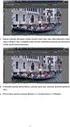 OBSAH ZAČÍNÁME.........................................................7 1 PRVOTNÍ SEZNÁMENÍ.............................................16 Spuštění programu Flash a otevření souboru............... 18
OBSAH ZAČÍNÁME.........................................................7 1 PRVOTNÍ SEZNÁMENÍ.............................................16 Spuštění programu Flash a otevření souboru............... 18
Kapitola 1 První kroky v tvorbě miniaplikací 11
 Obsah Úvodem 9 Komu je kniha určena 9 Kapitola 1 První kroky v tvorbě miniaplikací 11 Co je to Postranní panel systému Windows a jak funguje 12 Co je potřeba vědět před programováním miniaplikací 16 Vaše
Obsah Úvodem 9 Komu je kniha určena 9 Kapitola 1 První kroky v tvorbě miniaplikací 11 Co je to Postranní panel systému Windows a jak funguje 12 Co je potřeba vědět před programováním miniaplikací 16 Vaše
III/2 Inovace a zkvalitnění výuky prostřednictvím ICT
 Číslo a název šablony Číslo didaktického materiálu Druh didaktického materiálu Autor Jazyk Téma sady didaktických materiálů Téma didaktického materiálu Vyučovací předmět Cílová skupina (ročník) Úroveň
Číslo a název šablony Číslo didaktického materiálu Druh didaktického materiálu Autor Jazyk Téma sady didaktických materiálů Téma didaktického materiálu Vyučovací předmět Cílová skupina (ročník) Úroveň
STRUč Ná Př íruč KA pro Windows Vista
 STRUč Ná Př íruč KA pro Windows Vista OBSAH Kapitola 1: SYSTéMOVé POžADAVKY...1 Kapitola 2: INSTALACE SOFTWARU TISKáRNY V SYSTéMU WINDOWS...2 Instalace softwaru pro lokální tisk... 2 Instalace softwaru
STRUč Ná Př íruč KA pro Windows Vista OBSAH Kapitola 1: SYSTéMOVé POžADAVKY...1 Kapitola 2: INSTALACE SOFTWARU TISKáRNY V SYSTéMU WINDOWS...2 Instalace softwaru pro lokální tisk... 2 Instalace softwaru
Použití Office 365 na telefonu s Androidem
 Použití Office 365 na telefonu s Androidem Úvodní příručka Kontrola e-mailů Telefon s Androidem si můžete nastavit tak, aby odesílal a přijímal poštu z vašeho účtu Office 365. Kontrola kalendáře z libovolného
Použití Office 365 na telefonu s Androidem Úvodní příručka Kontrola e-mailů Telefon s Androidem si můžete nastavit tak, aby odesílal a přijímal poštu z vašeho účtu Office 365. Kontrola kalendáře z libovolného
Návod pro uživatele DS150E. Dangerfield May 2009 V3.0 Delphi PSS
 Návod pro uživatele DS150E 1 OBSAH Hlavní součásti...3 Zápis do elektronické řídicí jednotky (OBD)...86 Pokyny k instalaci......5 Skenování... 89 Konfigurace technologie Bluetooth...26 Diagnostický program...39
Návod pro uživatele DS150E 1 OBSAH Hlavní součásti...3 Zápis do elektronické řídicí jednotky (OBD)...86 Pokyny k instalaci......5 Skenování... 89 Konfigurace technologie Bluetooth...26 Diagnostický program...39
OBSAH. Kontrola aktualizací... 18
 2013 Albatros Media a. s. Toto CD je součástí knihy Adobe InDesign CS6, Oficiální výukový kurz a je samostatně neprodejné. Všechna práva vyhrazena. Nelegální kopie tohoto disku jsou zakázány. K2059_potisk.indd
2013 Albatros Media a. s. Toto CD je součástí knihy Adobe InDesign CS6, Oficiální výukový kurz a je samostatně neprodejné. Všechna práva vyhrazena. Nelegální kopie tohoto disku jsou zakázány. K2059_potisk.indd
ZMODO NVR KIT. Instalační příručka
 ZMODO NVR KIT Instalační příručka KROK 1 1. Zkontrolujte si obsah balení ZMODO NVR Kitu: NVR server 4 x IP kamera Napájecí adaptéry pro IP kamery LAN kabel CD se softwarem Příručka ( ke stažení na www.umax.cz)
ZMODO NVR KIT Instalační příručka KROK 1 1. Zkontrolujte si obsah balení ZMODO NVR Kitu: NVR server 4 x IP kamera Napájecí adaptéry pro IP kamery LAN kabel CD se softwarem Příručka ( ke stažení na www.umax.cz)
Obsah 1 SEZNÁMENÍ S PROGRAM EM 1
 Obsah 1 SEZNÁMENÍ S PROGRAM EM 1 ÚVODEM 2 К čemu se PowerPoint používá Nová verze si polepšila Abychom si rozuměli OVLÁDÁNÍ PROGRAMU Spuštění programu Způsoby vytvoření prezentace Stručný průvodce Hlavní
Obsah 1 SEZNÁMENÍ S PROGRAM EM 1 ÚVODEM 2 К čemu se PowerPoint používá Nová verze si polepšila Abychom si rozuměli OVLÁDÁNÍ PROGRAMU Spuštění programu Způsoby vytvoření prezentace Stručný průvodce Hlavní
Redakční systém Joomla. Prokop Zelený
 Redakční systém Joomla Prokop Zelený 1 Co jsou to red. systémy? Redakční systémy (anglicky Content Management System - CMS) jsou webové aplikace používané pro snadnou správu obsahu stránek. Hlavním cílem
Redakční systém Joomla Prokop Zelený 1 Co jsou to red. systémy? Redakční systémy (anglicky Content Management System - CMS) jsou webové aplikace používané pro snadnou správu obsahu stránek. Hlavním cílem
Messenger. Novell 1.0 UMÍSTĚNÍ DOKUMENTACE K PROGRAMU NOVELL MESSENGER. www.novell.com STRUČ NÁ ÚVODNÍ PŘ ÍRUČ KA
 Novell Messenger 1.0 STRUČ NÁ ÚVODNÍ PŘ ÍRUČ KA www.novell.com Novell Messenger je produkt, který nezávisle na platformě slouží k rychlému zasílání zpráv v podnicích pomocí adresáře Novell e-directory
Novell Messenger 1.0 STRUČ NÁ ÚVODNÍ PŘ ÍRUČ KA www.novell.com Novell Messenger je produkt, který nezávisle na platformě slouží k rychlému zasílání zpráv v podnicích pomocí adresáře Novell e-directory
Používání u a Internetu
 Používání e-mailu a Internetu Je pro vás systém Windows 7 nový? I když má tento systém mnoho společného s verzí systému Windows, kterou jste používali dříve, můžete potřebovat pomoc, než se v něm zorientujete.
Používání e-mailu a Internetu Je pro vás systém Windows 7 nový? I když má tento systém mnoho společného s verzí systému Windows, kterou jste používali dříve, můžete potřebovat pomoc, než se v něm zorientujete.
Software Capture Pro. Začínáme. A-61640_cs
 Software Capture Pro Začínáme A-61640_cs Začínáme se softwarem Kodak Capture Pro Software a Capture Pro Limited Edition Instalace softwaru: Kodak Capture Pro Software a Network Edition... 1 Instalace softwaru:
Software Capture Pro Začínáme A-61640_cs Začínáme se softwarem Kodak Capture Pro Software a Capture Pro Limited Edition Instalace softwaru: Kodak Capture Pro Software a Network Edition... 1 Instalace softwaru:
Návod pro použití Plug-in SMS Operátor
 Verze: 1.06 Strana: 1 / 17 Návod pro použití Plug-in SMS Operátor 1. Co to je Plug-in modul SMS Operátor? Plug-in modul (zásuvkový modul) do aplikace MS Outlook slouží k rozšíření možností aplikace MS
Verze: 1.06 Strana: 1 / 17 Návod pro použití Plug-in SMS Operátor 1. Co to je Plug-in modul SMS Operátor? Plug-in modul (zásuvkový modul) do aplikace MS Outlook slouží k rozšíření možností aplikace MS
ZŠ ÚnO, Bratří Čapků 1332
 MS Excel 2002 Grada - po spuštění je třeba kliknout do středu obrazovky - v dalším dialogovém okně (Přihlášení) vybrat uživatele, zřídit Nového uživatele nebo zvolit variantu Bez přihlášení (pro anonymní
MS Excel 2002 Grada - po spuštění je třeba kliknout do středu obrazovky - v dalším dialogovém okně (Přihlášení) vybrat uživatele, zřídit Nového uživatele nebo zvolit variantu Bez přihlášení (pro anonymní
III/2 Inovace a zkvalitnění výuky prostřednictvím ICT EU-OVK-VZ-III/2-ZÁ-210
 Číslo a název šablony Číslo didaktického materiálu Druh didaktického materiálu Autor Jazyk Téma sady didaktických materiálů Téma didaktického materiálu Vyučovací předmět Cílová skupina (ročník) Úroveň
Číslo a název šablony Číslo didaktického materiálu Druh didaktického materiálu Autor Jazyk Téma sady didaktických materiálů Téma didaktického materiálu Vyučovací předmět Cílová skupina (ročník) Úroveň
Důležité informace o produktu
 Začněte zde Copyright 2013 Hewlett-Packard Development Company, L.P. Windows je ochranná známka společnosti Microsoft Corporation registrovaná v USA. Informace uvedené v této příručce se mohou změnit bez
Začněte zde Copyright 2013 Hewlett-Packard Development Company, L.P. Windows je ochranná známka společnosti Microsoft Corporation registrovaná v USA. Informace uvedené v této příručce se mohou změnit bez
Modul 2. Druhá sada úkolů:
 Zadání Druhá sada úkolů: Modul 2 Všechny potřebné složky a soubory pro splnění následující sady úkolů se nachází ve složce sada2. 1. Ve složce Ulohy vytvořte šest nových složek (podle obrázku) a pojmenujte
Zadání Druhá sada úkolů: Modul 2 Všechny potřebné složky a soubory pro splnění následující sady úkolů se nachází ve složce sada2. 1. Ve složce Ulohy vytvořte šest nových složek (podle obrázku) a pojmenujte
ČSOB Business Connector Instalační příručka
 ČSOB Business Connector Instalační příručka Obsah 1 Úvod... 2 2 Získání komerčního serverového certifikátu... 2 2.1 Vytvoření žádosti o certifikát v počítači... 2 2.2 Instalace certifikátu do počítače...
ČSOB Business Connector Instalační příručka Obsah 1 Úvod... 2 2 Získání komerčního serverového certifikátu... 2 2.1 Vytvoření žádosti o certifikát v počítači... 2 2.2 Instalace certifikátu do počítače...
Kdy použít program Microsoft Publisher Desktop Publishing 12 Proces návrhu 12. Základy práce 15. Panely nástrojů 15
 Obsah Úvod 11 Kdy použít program Microsoft Publisher 2003 11 Desktop Publishing 12 Proces návrhu 12 Scénář 12 Začínáme 13 KAPITOLA 1 Základy práce 15 Panely nástrojů 15 Záhlaví okna 15 Panel nabídek 15
Obsah Úvod 11 Kdy použít program Microsoft Publisher 2003 11 Desktop Publishing 12 Proces návrhu 12 Scénář 12 Začínáme 13 KAPITOLA 1 Základy práce 15 Panely nástrojů 15 Záhlaví okna 15 Panel nabídek 15
Instalační Příručka. Verze 10
 Instalační Příručka Verze 10 Vytvořeno 30. listopadu 2009 Obsah Instalační příručka 1 Předpoklady... 1 Spuštění instalačního průvodce... 2 Uvítací okno... 4 Licenční ujednání... 5 Údaje o vás... 6 Instalace
Instalační Příručka Verze 10 Vytvořeno 30. listopadu 2009 Obsah Instalační příručka 1 Předpoklady... 1 Spuštění instalačního průvodce... 2 Uvítací okno... 4 Licenční ujednání... 5 Údaje o vás... 6 Instalace
Instalační a uživatelská příručka
 Instalační a uživatelská příručka 1304 Aplikace MESIresults je určena pro použití s automatickým zařízením měření indexu kotníkových tlaků (ABPI MD). Při použití USB kabelu může být zařízení ABPI MD připojeno
Instalační a uživatelská příručka 1304 Aplikace MESIresults je určena pro použití s automatickým zařízením měření indexu kotníkových tlaků (ABPI MD). Při použití USB kabelu může být zařízení ABPI MD připojeno
Kapitola 1: Úvod. 1.1 Obsah balení. 1.2 Požadavky na systém. Česky
 Kapitola 1: Úvod 1.1 Obsah balení Po obdržení televizního adaptéru TVGo A03 zkontrolujte, zda balení USB TV Super Mini obsahuje následující položky. Adaptér TVGo A03 Disk CD s ovladači Dálkový ovladač
Kapitola 1: Úvod 1.1 Obsah balení Po obdržení televizního adaptéru TVGo A03 zkontrolujte, zda balení USB TV Super Mini obsahuje následující položky. Adaptér TVGo A03 Disk CD s ovladači Dálkový ovladač
Obsah. Úvodem 9 Zpětná vazba od čtenářů 10 Zdrojové kódy ke knize 10 Errata 10
 Obsah Úvodem 9 Zpětná vazba od čtenářů 10 Zdrojové kódy ke knize 10 Errata 10 KAPITOLA 1 Co budeme potřebovat 11 Co knihovna jquery nabízí 11 Editor zdrojového kódu 12 Webový server 12 Software pro ladění
Obsah Úvodem 9 Zpětná vazba od čtenářů 10 Zdrojové kódy ke knize 10 Errata 10 KAPITOLA 1 Co budeme potřebovat 11 Co knihovna jquery nabízí 11 Editor zdrojového kódu 12 Webový server 12 Software pro ladění
Word Lekce III. a IV.
 Word 2007 Lekce III. a IV. Záložní kopie Povolení a nastavení automatického obnovení a automatického uložení může být žádoucí ve chvíli, kdy aplikace Word nahlásí neočekávanou chybu, kolizi aplikace a
Word 2007 Lekce III. a IV. Záložní kopie Povolení a nastavení automatického obnovení a automatického uložení může být žádoucí ve chvíli, kdy aplikace Word nahlásí neočekávanou chybu, kolizi aplikace a
OBSAH ADOBE PHOTOSHOP CS5 OFICIÁLNÍ VÝUKOVÝ KURZ
 OBSAH ZAČÍNÁME 9 O Oficiálním výukovém kurzu..................................9 Co nového přináší toto vydání..................................9 Co je navíc ve verzi Photoshop Extended.....................
OBSAH ZAČÍNÁME 9 O Oficiálním výukovém kurzu..................................9 Co nového přináší toto vydání..................................9 Co je navíc ve verzi Photoshop Extended.....................
Provozní pokyny Aplikační stránky
 Před použitím tohoto zařízení si důkladně přečtěte tento manuál a mějte jej po ruce pro budoucí použití. Provozní pokyny Aplikační stránky OBSAH Jak číst tuto příručku...2 Použité symboly...2 Vyloučení
Před použitím tohoto zařízení si důkladně přečtěte tento manuál a mějte jej po ruce pro budoucí použití. Provozní pokyny Aplikační stránky OBSAH Jak číst tuto příručku...2 Použité symboly...2 Vyloučení
Připojení ke vzdálené aplikaci Target 2100
 Připojení ke vzdálené aplikaci Target 2100 Pro úspěšné připojení ke vzdálené aplikaci Target 2100 je nutné připojovat se ze stanice s Windows XP SP3, Windows Vista SP1 nebo Windows 7. Žádná VPN není potřeba,
Připojení ke vzdálené aplikaci Target 2100 Pro úspěšné připojení ke vzdálené aplikaci Target 2100 je nutné připojovat se ze stanice s Windows XP SP3, Windows Vista SP1 nebo Windows 7. Žádná VPN není potřeba,
NÁVOD NA INSTALACI KARTY PCTV DELUXE
 NÁVOD NA INSTALACI KARTY PCTV DELUXE INSTALACE PCTV DELUXE Tato část popisuje, jak nainstalovat PCTV Deluxe po hardwarové i softwarové stránce. Během instalace bude vytvořena programová skupina PCTV Deluxe
NÁVOD NA INSTALACI KARTY PCTV DELUXE INSTALACE PCTV DELUXE Tato část popisuje, jak nainstalovat PCTV Deluxe po hardwarové i softwarové stránce. Během instalace bude vytvořena programová skupina PCTV Deluxe
Použití prezentací. K heslovitému sdělení informací. Oživení obrázky, schématy, tabulkami, Nevhodné pro dlouhé texty. Doprovodná pomůcka při výkladu
 PowerPoint 2007 Osnova Koncept a použití prezentací Seznámení s pracovním prostředím MS Word 2007 Režimy zobrazení Užitečná nastavení Základní práce s dokumenty Práce s textem a objekty Šablony a jejich
PowerPoint 2007 Osnova Koncept a použití prezentací Seznámení s pracovním prostředím MS Word 2007 Režimy zobrazení Užitečná nastavení Základní práce s dokumenty Práce s textem a objekty Šablony a jejich
STATISTICA 9 Postup instalace plovoucí síťové verze na terminálovém serveru a Citrixu
 STATISTICA 9 Postup instalace plovoucí síťové verze na terminálovém serveru a Citrixu 1. Tento návod se soustředí na instalaci na terminálová server a Citrix, ale je použitelný pro jakoukoli instalaci,
STATISTICA 9 Postup instalace plovoucí síťové verze na terminálovém serveru a Citrixu 1. Tento návod se soustředí na instalaci na terminálová server a Citrix, ale je použitelný pro jakoukoli instalaci,
Aktualizace softwaru Uživatelská příručka
 Aktualizace softwaru Uživatelská příručka Copyright 2008 Hewlett-Packard Development Company, L.P. Windows je ochranná známka Microsoft Corporation registrovaná v USA. Informace uvedené v této příručce
Aktualizace softwaru Uživatelská příručka Copyright 2008 Hewlett-Packard Development Company, L.P. Windows je ochranná známka Microsoft Corporation registrovaná v USA. Informace uvedené v této příručce
Obsah. Úvod Začínáme s PowerPointem Operace se snímky Pro koho je kniha určena...10 Použité konvence...11
 Obsah Úvod... 9 Pro koho je kniha určena...10 Použité konvence...11 Začínáme s PowerPointem... 13 1.1 Základní pojmy...14 1.2 Podokno úloh...16 1.3 Zobrazení dokumentu...17 1.4 Uložení prezentace...21
Obsah Úvod... 9 Pro koho je kniha určena...10 Použité konvence...11 Začínáme s PowerPointem... 13 1.1 Základní pojmy...14 1.2 Podokno úloh...16 1.3 Zobrazení dokumentu...17 1.4 Uložení prezentace...21
Informace k e-learningu
 Informace k e-learningu Příprava na testy bude probíhat samostatně formou e-learningových školení přístupných způsobem popsaným níže. Zkušební testy, pomocí kterých se budete připravovat na závěrečný test,
Informace k e-learningu Příprava na testy bude probíhat samostatně formou e-learningových školení přístupných způsobem popsaným níže. Zkušební testy, pomocí kterých se budete připravovat na závěrečný test,
Instalační příručka Command WorkStation 5.6 se sadou Fiery Extended Applications 4.2
 Instalační příručka Command WorkStation 5.6 se sadou Fiery Extended Applications 4.2 Sada Fiery Extended Applications Package (FEA) v4.2 obsahuje aplikace Fiery pro provádění úloh souvisejících se serverem
Instalační příručka Command WorkStation 5.6 se sadou Fiery Extended Applications 4.2 Sada Fiery Extended Applications Package (FEA) v4.2 obsahuje aplikace Fiery pro provádění úloh souvisejících se serverem
Formuláře. Téma 3.2. Řešený příklad č Zadání: V databázi formulare_a_sestavy.accdb vytvořte formulář pro tabulku student.
 Téma 3.2 Formuláře Formuláře usnadňují zadávání, zobrazování, upravování nebo odstraňování dat z tabulky nebo z výsledku dotazu. Do formuláře lze vybrat jen určitá pole z tabulky, která obsahuje mnoho
Téma 3.2 Formuláře Formuláře usnadňují zadávání, zobrazování, upravování nebo odstraňování dat z tabulky nebo z výsledku dotazu. Do formuláře lze vybrat jen určitá pole z tabulky, která obsahuje mnoho
Obsah. 1 Úvod do Visia 2003 15. 2 Práce se soubory 47. Předmluva 11 Typografická konvence použitá v knize 13
 Předmluva 11 Typografická konvence použitá v knize 13 1 Úvod do Visia 2003 15 Visio se představuje 16 Výchozí podmínky 16 Spuštění a ukončení Visia 18 Způsoby spuštění Visia 18 Ukončení práce s Visiem
Předmluva 11 Typografická konvence použitá v knize 13 1 Úvod do Visia 2003 15 Visio se představuje 16 Výchozí podmínky 16 Spuštění a ukončení Visia 18 Způsoby spuštění Visia 18 Ukončení práce s Visiem
Nintex Workflow 2007 je nutné instalovat na Microsoft Windows Server 2003 nebo 2008.
 Systémové požadavky Operační systém Nintex Workflow 2007 je nutné instalovat na Microsoft Windows Server 2003 nebo 2008. Prohlížeč Microsoft Internet Explorer 6.x, doporučujeme ale Microsoft Internet Explorer
Systémové požadavky Operační systém Nintex Workflow 2007 je nutné instalovat na Microsoft Windows Server 2003 nebo 2008. Prohlížeč Microsoft Internet Explorer 6.x, doporučujeme ale Microsoft Internet Explorer
Úvod 13. Seznámení s PowerPointem 15. K čemu slouží PowerPoint a prezentace 16 Obvyklé využití prezentací 17 Možnosti publikování prezentací.
 Obsah Úvod 13 1 Seznámení s PowerPointem 15 K čemu slouží PowerPoint a prezentace 16 Obvyklé využití prezentací 17 Možnosti publikování prezentací. 19 Spuštění a ukončení programu 20 Spuštění PowerPointu
Obsah Úvod 13 1 Seznámení s PowerPointem 15 K čemu slouží PowerPoint a prezentace 16 Obvyklé využití prezentací 17 Možnosti publikování prezentací. 19 Spuštění a ukončení programu 20 Spuštění PowerPointu
Správa zařízení Scan Station Pro 550 a Servisní nástroje zařízení Scan Station
 Správa zařízení Scan Station Pro 550 a Servisní nástroje zařízení Scan Station Konfigurační příručka A-61732_cs 7J4367 Správa zařízení Kodak Scan Station Pro 550 Obsah Rozdíly... 1 Instalace... 2 Vytváření
Správa zařízení Scan Station Pro 550 a Servisní nástroje zařízení Scan Station Konfigurační příručka A-61732_cs 7J4367 Správa zařízení Kodak Scan Station Pro 550 Obsah Rozdíly... 1 Instalace... 2 Vytváření
MS PowerPoint ZÁKLADY
 MS PowerPoint ZÁKLADY UKÁZKA ŠKOLÍCÍCH MATERIÁLŮ Centrum služeb pro podnikání s.r.o. 2014, I. Verze, TP OBSAH 1. Úvod do PowerPointu... 1 2. Otevření PowerPointu... 1 3. Pracovní prostředí PowerPointu...
MS PowerPoint ZÁKLADY UKÁZKA ŠKOLÍCÍCH MATERIÁLŮ Centrum služeb pro podnikání s.r.o. 2014, I. Verze, TP OBSAH 1. Úvod do PowerPointu... 1 2. Otevření PowerPointu... 1 3. Pracovní prostředí PowerPointu...
Tato stručná uživatelská příručka vám pomůže začít používat produkt IRIScan TM Mouse 2.
 Tato stručná uživatelská příručka vám pomůže začít používat produkt IRIScan TM Mouse 2. Popisy uvedené v této příručce jsou založeny na operačních systémech Windows 7 a Mac OS X Mountain Lion. Přečtěte
Tato stručná uživatelská příručka vám pomůže začít používat produkt IRIScan TM Mouse 2. Popisy uvedené v této příručce jsou založeny na operačních systémech Windows 7 a Mac OS X Mountain Lion. Přečtěte
IP kamera. Uživatelský manuál
 IP kamera Uživatelský manuál Upozornění: Tento manuál nemusí zcela přesně popisovat některé technické detaily nebo může obsahovat tiskařské chyby. Pokud byste nemohli vyřešit některé problémy pomocí tohoto
IP kamera Uživatelský manuál Upozornění: Tento manuál nemusí zcela přesně popisovat některé technické detaily nebo může obsahovat tiskařské chyby. Pokud byste nemohli vyřešit některé problémy pomocí tohoto
Velký křízovkářský slovník 4.0 (VKS) Instalace programu
 Velký křízovkářský slovník 4.0 (VKS) Instalace programu Obsah Technické podmínky pro provoz programu minimální konfigurace... 2 Základní informace... 2 Hlavní nabídka instalačního programu... 2 Instalace
Velký křízovkářský slovník 4.0 (VKS) Instalace programu Obsah Technické podmínky pro provoz programu minimální konfigurace... 2 Základní informace... 2 Hlavní nabídka instalačního programu... 2 Instalace
Nastavení programu pro práci v síti
 Nastavení programu pro práci v síti Upozornění: následující text nelze chápat jako kompletní instalační instrukce - jedná se pouze stručný návod, který z principu nemůže popsat všechny možné stavy ve vašem
Nastavení programu pro práci v síti Upozornění: následující text nelze chápat jako kompletní instalační instrukce - jedná se pouze stručný návod, který z principu nemůže popsat všechny možné stavy ve vašem
AR-5316E/5320E Online Manuál. Start Klepněte na tlačítko "Start".
 AR-56E/50E Online Manuál Start Klepněte na tlačítko "Start". Úvod Tento návod popisuje funkce digitálního multifunkčního systému AR-56E/50E v roli tiskárny. Informace o následujících tématech naleznete
AR-56E/50E Online Manuál Start Klepněte na tlačítko "Start". Úvod Tento návod popisuje funkce digitálního multifunkčního systému AR-56E/50E v roli tiskárny. Informace o následujících tématech naleznete
ČSOB Business Connector
 ČSOB Business Connector Instalační příručka Člen skupiny KBC Obsah 1 Úvod... 3 2 Instalace aplikace ČSOB Business Connector... 3 3 Získání komunikačního certifikátu... 3 3.1 Vytvoření žádosti o certifikát
ČSOB Business Connector Instalační příručka Člen skupiny KBC Obsah 1 Úvod... 3 2 Instalace aplikace ČSOB Business Connector... 3 3 Získání komunikačního certifikátu... 3 3.1 Vytvoření žádosti o certifikát
STATISTICA 10 Postup instalace plovoucí síťové verze s odpojováním licencí (BNET)
 STATISTICA 10 Postup instalace plovoucí síťové verze s odpojováním licencí (BNET) 1. Instalace plovoucí síťové verze zahrnuje dvě části: a) instalace serveru a b) lokální instalace na připojených pracovních
STATISTICA 10 Postup instalace plovoucí síťové verze s odpojováním licencí (BNET) 1. Instalace plovoucí síťové verze zahrnuje dvě části: a) instalace serveru a b) lokální instalace na připojených pracovních
Instalace programu ProGEO
 Instalace programu ProGEO Obsah dokumentu: 1. Požadavky na systém 2. Průběh instalace 3. Aktivace zakoupené licence 4. Automatické aktualizace Updater 1. Požadavky na systém Softwarové požadavky: MicroStation
Instalace programu ProGEO Obsah dokumentu: 1. Požadavky na systém 2. Průběh instalace 3. Aktivace zakoupené licence 4. Automatické aktualizace Updater 1. Požadavky na systém Softwarové požadavky: MicroStation
Provozní pokyny. Aplikační stránky
 Provozní pokyny Aplikační stránky OBSAH Jak číst tuto příručku...2 Použité symboly...2 Vyloučení odpovědnosti...3 Poznámky...3 Co lze na aplikačních stránkách dělat...4 Před použitím aplikačních stránek...5
Provozní pokyny Aplikační stránky OBSAH Jak číst tuto příručku...2 Použité symboly...2 Vyloučení odpovědnosti...3 Poznámky...3 Co lze na aplikačních stránkách dělat...4 Před použitím aplikačních stránek...5
Uživatelské prostředí MS Office 2007
 Uživatelské prostředí MS Office 2007 Obsah kapitoly Poznámka Studijní cíle Doba potřebná ke studiu Pojmy k zapamatování Úvod V této kapitole se naučíte pracovat s novým uživatelským prostředím MS Office
Uživatelské prostředí MS Office 2007 Obsah kapitoly Poznámka Studijní cíle Doba potřebná ke studiu Pojmy k zapamatování Úvod V této kapitole se naučíte pracovat s novým uživatelským prostředím MS Office
Průvodce instalací modulu Offline VetShop verze 3.4
 Průvodce instalací modulu Offline VetShop verze 3.4 Úvod k instalaci Tato instalační příručka je určena uživatelům objednávkového modulu Offline VetShop verze 3.4. Obsah 1. Instalace modulu Offline VetShop...
Průvodce instalací modulu Offline VetShop verze 3.4 Úvod k instalaci Tato instalační příručka je určena uživatelům objednávkového modulu Offline VetShop verze 3.4. Obsah 1. Instalace modulu Offline VetShop...
Motorola Phone Tools. Začínáme
 Motorola Phone Tools Začínáme Obsah Minimální požadavky... 2 Před instalací aplikace Motorola Phone Tools... 3 Instalace aplikace Motorola Phone Tools... 4 Instalace a konfigurace mobilního zařízení...
Motorola Phone Tools Začínáme Obsah Minimální požadavky... 2 Před instalací aplikace Motorola Phone Tools... 3 Instalace aplikace Motorola Phone Tools... 4 Instalace a konfigurace mobilního zařízení...
CUZAK. Instalační příručka. Verze 2.0 2015
 CUZAK Instalační příručka Verze 2.0 2015 Copyright 2015 Altair CUZAK s.r.o. Všechna práva vyhrazena. Všechna práva vyhrazena. Všechna informace, jež jsou publikována na v tomto dokumentu, jsou chráněna
CUZAK Instalační příručka Verze 2.0 2015 Copyright 2015 Altair CUZAK s.r.o. Všechna práva vyhrazena. Všechna práva vyhrazena. Všechna informace, jež jsou publikována na v tomto dokumentu, jsou chráněna
Aplikace Microsoft Office Outlook 2003 se součástí Business Contact Manager
 Aplikace Microsoft Office Outlook 2003 se součástí Business Contact Manager Tipy a triky Obsah Tento dokument obsahuje tipy a triky, které vám pomohou maximalizovat produktivitu při používání aplikace
Aplikace Microsoft Office Outlook 2003 se součástí Business Contact Manager Tipy a triky Obsah Tento dokument obsahuje tipy a triky, které vám pomohou maximalizovat produktivitu při používání aplikace
Uživatelská příručka AE6000. Dvoupásmový bezdrátový adaptér Mini USB AC580
 Uživatelská příručka AE6000 Dvoupásmový bezdrátový adaptér Mini USB AC580 a Obsah Přehled výrobku Funkce 1 Instalace Instalace 2 Konfigurace bezdrátové sítě Wi-Fi Protected Setup 3 Konfigurační utilita
Uživatelská příručka AE6000 Dvoupásmový bezdrátový adaptér Mini USB AC580 a Obsah Přehled výrobku Funkce 1 Instalace Instalace 2 Konfigurace bezdrátové sítě Wi-Fi Protected Setup 3 Konfigurační utilita
ČSOB Business Connector instalační příručka
 ČSOB Business Connector instalační příručka Obsah 1 Úvod... 2 2 Získání komerčního serverového certifikátu... 2 2.1 Vytvoření žádosti o certifikát v počítači... 2 2.2 Instalace certifikátu na počítač...
ČSOB Business Connector instalační příručka Obsah 1 Úvod... 2 2 Získání komerčního serverového certifikátu... 2 2.1 Vytvoření žádosti o certifikát v počítači... 2 2.2 Instalace certifikátu na počítač...
Po přihlášení do Osobní administrativy v Technologie a jejich správa vybereme položku Certifikáty bezdrátové sítě (Eduroam).
 IMPORT CERTIFIKÁTŮ Prvním krokem je vygenerování a import kořenového a uživatelského certifikátu obdobně jako u sítě Eduroam. Pokud již máte certifikáty importované z Eduroam, tuto část návodu vynechte.
IMPORT CERTIFIKÁTŮ Prvním krokem je vygenerování a import kořenového a uživatelského certifikátu obdobně jako u sítě Eduroam. Pokud již máte certifikáty importované z Eduroam, tuto část návodu vynechte.
1 Tabulky Příklad 3 Access 2010
 TÉMA: Vytvoření tabulky v návrhovém zobrazení Pro společnost Naše zahrada je třeba vytvořit databázi pro evidenci objednávek o konkrétní struktuře tabulek. Do databáze je potřeba ještě přidat tabulku Platby,
TÉMA: Vytvoření tabulky v návrhovém zobrazení Pro společnost Naše zahrada je třeba vytvořit databázi pro evidenci objednávek o konkrétní struktuře tabulek. Do databáze je potřeba ještě přidat tabulku Platby,
Část 1 - Začínáme. Instalace
 Obsah Část 1 - Začínáme... 4 Instalace... 4 Nastavení domovské obrazovky... 7 Základní nastavení kanceláře... 9 První kroky s Kleosem... 11 Moje první kauza... 15 2 3 Část 1 - Začínáme Instalace Kleos
Obsah Část 1 - Začínáme... 4 Instalace... 4 Nastavení domovské obrazovky... 7 Základní nastavení kanceláře... 9 První kroky s Kleosem... 11 Moje první kauza... 15 2 3 Část 1 - Začínáme Instalace Kleos
742 Jak prohlížet seznam dat pomocí formuláře. další záznamy pomocí formuláře
 Formuláře 742 Jak prohlížet seznam dat pomocí formuláře pokročilý Pokud si přejete prohlížet seznam dat po jednotlivých záznamech ve formulářovém zobrazení, pak postupujte takto: Klepněte myší kamkoliv
Formuláře 742 Jak prohlížet seznam dat pomocí formuláře pokročilý Pokud si přejete prohlížet seznam dat po jednotlivých záznamech ve formulářovém zobrazení, pak postupujte takto: Klepněte myší kamkoliv
Průvodce pro přenos dat
 Průvodce pro přenos dat (pro tonometr OMRON M6 Comfort IT a OMRON M3 IT) 1)Před prvním použití se musíte nejdříve zaregistrovat. 2)Přejděte na webovou stránku: http://bi-link.omron.com/home/landing 3)Zde
Průvodce pro přenos dat (pro tonometr OMRON M6 Comfort IT a OMRON M3 IT) 1)Před prvním použití se musíte nejdříve zaregistrovat. 2)Přejděte na webovou stránku: http://bi-link.omron.com/home/landing 3)Zde
NAS 208 WebDAV bezpečné sdílení souborů
 NAS 208 WebDAV bezpečné sdílení souborů Připojení k NAS pomocí protokolu WebDAV A S U S T O R C O L L E G E CÍLE KURZU V tomto kurzu se naučíte: 1. Co je WebDAV 2. Připojení k ASUSTOR NAS pomocí protokolu
NAS 208 WebDAV bezpečné sdílení souborů Připojení k NAS pomocí protokolu WebDAV A S U S T O R C O L L E G E CÍLE KURZU V tomto kurzu se naučíte: 1. Co je WebDAV 2. Připojení k ASUSTOR NAS pomocí protokolu
Pro označení disku se používají písmena velké abecedy, za nimiž následuje dvojtečka.
 1 Disky, adresáře (složky) a soubory Disky Pro označení disku se používají písmena velké abecedy, za nimiž následuje dvojtečka. A:, B: C:, D:, E:, F: až Z: - označení disketových mechanik - ostatní disky
1 Disky, adresáře (složky) a soubory Disky Pro označení disku se používají písmena velké abecedy, za nimiž následuje dvojtečka. A:, B: C:, D:, E:, F: až Z: - označení disketových mechanik - ostatní disky
1. Obsah 2. Úvod Zdarma poštovní klient od společnosti Microsoft přímo v PC
 1. Obsah 1. Obsah... 1 2. Úvod... 1 3. Instalace... 2 4. Vytvoření účtu... 5 5. Pošta... 7 6. Kontakty... 11 7. Informační kanály... 11 8. Nastavení zobrazení... 12 2. Úvod Zdarma poštovní klient od společnosti
1. Obsah 1. Obsah... 1 2. Úvod... 1 3. Instalace... 2 4. Vytvoření účtu... 5 5. Pošta... 7 6. Kontakty... 11 7. Informační kanály... 11 8. Nastavení zobrazení... 12 2. Úvod Zdarma poštovní klient od společnosti
Návod na miniaplikaci meteostanice WANET pro Windows Vista/7/8
 Návod na miniaplikaci meteostanice WANET pro Windows Vista/7/8 Návod na miniaplikaci meteostanice WANET pro Windows Vista/7/8 Přehledné zobrazení aktuálního počasí Vaší meteostanice na pracovní ploše v
Návod na miniaplikaci meteostanice WANET pro Windows Vista/7/8 Návod na miniaplikaci meteostanice WANET pro Windows Vista/7/8 Přehledné zobrazení aktuálního počasí Vaší meteostanice na pracovní ploše v
Průvodce aktualizací systému Windows 8.1 krok za krokem
 Průvodce aktualizací systému Windows 8.1 krok za krokem Instalace a aktualizace systému Windows 8.1 Aktualizujte prostředí BIOS, aplikace, ovladače a spusťte službu Windows Update Vyberte typ instalace
Průvodce aktualizací systému Windows 8.1 krok za krokem Instalace a aktualizace systému Windows 8.1 Aktualizujte prostředí BIOS, aplikace, ovladače a spusťte službu Windows Update Vyberte typ instalace
Software602 FormApps Server
 Software602 FormApps Server Instalace pluginů pro elektronické formuláře Aktualizováno: 13. 1. 2017 Software602 a.s. Hornokrčská 15 140 00 Praha 4 tel: 222 011 602 web: www.602.cz e-mail: info@602.cz ID
Software602 FormApps Server Instalace pluginů pro elektronické formuláře Aktualizováno: 13. 1. 2017 Software602 a.s. Hornokrčská 15 140 00 Praha 4 tel: 222 011 602 web: www.602.cz e-mail: info@602.cz ID
NÁVOD NA OBSLUHU INTERNETOVÉ PREZENTACE. Ataxo Czech s.r.o.
 NÁVOD NA OBSLUHU INTERNETOVÉ PREZENTACE Ataxo Czech s.r.o. ÚVOD Internetové stránky vytvořené společností Ataxo v rámci produktu Mini web můžete jednoduše a rychle upravovat prostřednictvím on-line administrace.
NÁVOD NA OBSLUHU INTERNETOVÉ PREZENTACE Ataxo Czech s.r.o. ÚVOD Internetové stránky vytvořené společností Ataxo v rámci produktu Mini web můžete jednoduše a rychle upravovat prostřednictvím on-line administrace.
Aktualizace softwaru Uživatelská příručka
 Aktualizace softwaru Uživatelská příručka Copyright 2007 Hewlett-Packard Development Company, L.P. Windows je ochranná známka Microsoft Corporation registrovaná v USA. Informace uvedené v této příručce
Aktualizace softwaru Uživatelská příručka Copyright 2007 Hewlett-Packard Development Company, L.P. Windows je ochranná známka Microsoft Corporation registrovaná v USA. Informace uvedené v této příručce
2.1.2 V následujícím dialogovém okně zvolte Instalovat ze seznamu či daného umístění. stiskněte tlačítko Další
 Autodiagnostika ROBEKO Diagnostický kabel VAG1 VAGR1 Instalace pro operační systémy Windows 1. Úvod : Před použitím kabelu je nutné nejprve nainstalovat příslušné ovladače v operačním systému Vašeho počítače.
Autodiagnostika ROBEKO Diagnostický kabel VAG1 VAGR1 Instalace pro operační systémy Windows 1. Úvod : Před použitím kabelu je nutné nejprve nainstalovat příslušné ovladače v operačním systému Vašeho počítače.
POZOR!!! INSTALACE POD WINDOWS 200 / XP / VISTA PROBÍHÁ VE DVOU ETAPÁCH A JE NUTNÉ DOKON
 Program SK2 Připojení adaptérusk2 k počítači Propojte svůj počítač pomocí přiloženého propojovacího USB kabelu s adaptérem SK2. SK2 v prostředí Windows 2000 - XP - Vista - po propojení počítače s adaptérem
Program SK2 Připojení adaptérusk2 k počítači Propojte svůj počítač pomocí přiloženého propojovacího USB kabelu s adaptérem SK2. SK2 v prostředí Windows 2000 - XP - Vista - po propojení počítače s adaptérem
Aktivace a aktualizace klíčů
 Aktivace a aktualizace klíčů Obsah 1 Jak začít...2 2 Instalace Prerequisities 15...3 3 Instalace CAD...3 4 Informace o ochranných klíčích...4 5 Jak můžu aktivovat můj klíč?...4 5.1 Instalace Prerequisities...5
Aktivace a aktualizace klíčů Obsah 1 Jak začít...2 2 Instalace Prerequisities 15...3 3 Instalace CAD...3 4 Informace o ochranných klíčích...4 5 Jak můžu aktivovat můj klíč?...4 5.1 Instalace Prerequisities...5
Návod pro připojení telefonu Sony Ericsson P900 jako modem přes datový kabel a pro Windows 2000/XP
 Návod pro připojení telefonu Sony Ericsson P900 jako modem přes datový kabel a pro Windows 2000/XP Nepřipojujte telefon k počítači, budete k tomu vyzváni později 1. Instalace softwaru Do počítače vložte
Návod pro připojení telefonu Sony Ericsson P900 jako modem přes datový kabel a pro Windows 2000/XP Nepřipojujte telefon k počítači, budete k tomu vyzváni později 1. Instalace softwaru Do počítače vložte
2011 Všechna práva vyhrazena. Stručné pokyny k zařízení Acer ICONIA TAB Model: A500/A501 Původní vydání: 4/2011. Acer ICONIA TAB.
 2011 Všechna práva vyhrazena Stručné pokyny k zařízení Acer ICONIA TAB Model: A500/A501 Původní vydání: 4/2011 Acer ICONIA TAB Číslo modelu: Sériové číslo: Datum zakoupení: Místo zakoupení: Informace o
2011 Všechna práva vyhrazena Stručné pokyny k zařízení Acer ICONIA TAB Model: A500/A501 Původní vydání: 4/2011 Acer ICONIA TAB Číslo modelu: Sériové číslo: Datum zakoupení: Místo zakoupení: Informace o
